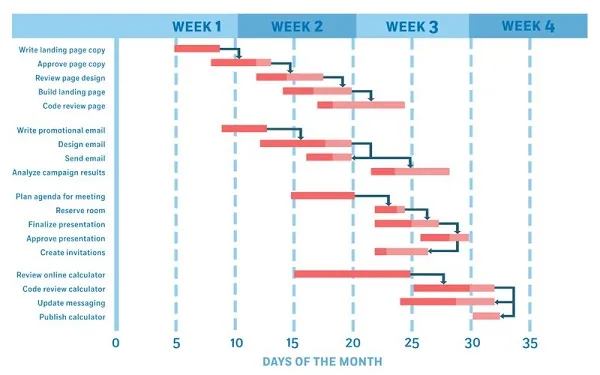Ngày nay, biểu đồ Gantt là một trong những phương pháp thông dụng để thiết lập kế hoạch công việc. Tuy nhiên không phải ai cũng biết “biểu đồ Gantt là gì?” và cách vẽ Gantt Chart như thế nào cho hiệu quả. Bài viết này Blogvieclam.edu.vn sẽ giúp bạn giải đáp toàn bộ băn khoăn đó.
Bạn đang đọc: Biểu đồ Gantt là gì? Cách vẽ sơ đồ Gantt trong lập kế hoạch
1. Biểu đồ Gantt là gì?
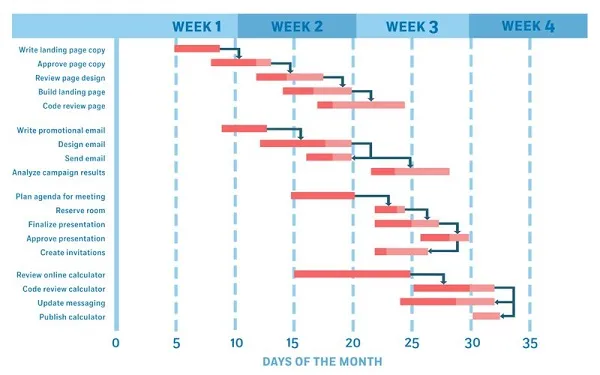
Biểu đồ Gantt hay Gantt Chart là loại sơ đồ dùng để trình bày và thiết lập công việc theo thời gian. Loại biểu đồ này bao gồm 2 phần là trục tung và trục hoành.
- Trục tung đại diện cho tên các công việc.
- Trục hoành đại diện cho các mốc thời gian thực hiện những công việc đó.
Khi nhìn vào sơ đồ Gantt, bạn không chỉ nắm bắt thông tin của công việc một cách hiệu quả mà đảm bảo được tiến độ và quản lý thời gian một cách hợp lý.
2. Mẫu biểu đồ Gantt
Vậy mẫu biểu đồ Gantt thường có hình dạng như thế nào? Hãy cùng Blogvieclam.edu.vn tìm hiểu ngay sau đây.
3. Ưu nhược điểm của sơ đồ Gantt
3.1 Ưu điểm
Có lẽ không phải ngẫu nhiên mà sơ đồ Gantt lại được đông đảo các doanh nghiệp tin dùng như vậy. Dưới đây là một số lợi ích mà biểu đồ Gantt mang lại.
- Lên kế hoạch, dự án hay chiến dịch cho doanh nghiệp. Thông qua Gantt Chart mà các nhà quản lý có thể dễ dàng theo dõi, giám sát nhiệm vụ của nhân viên trong dự án đó.
- Biểu đồ Gantt còn giúp người đứng đầu truyền đạt với nhân viên về kế hoạch cũng như quá trình diễn ra của dự án hiệu quả hơn.
- Giúp nhân viên cập nhật diễn biến cũng như tình hình thực hiện dự án ngay từ lúc bắt đầu đến kết thúc một cách chuẩn nhất.
3.2 Nhược điểm:
Ngoài những ưu điểm vượt trội trên, công cụ còn tồn tại một vài nhược điểm như:
- Gặp khó khăn với những dự án nhỏ.
- Có thể phải thực hiện lại toàn bộ lịch biểu của dự án khi vô tình ước lượng sai hay bỏ sót nội dung nào đó.
- Khó khăn trong việc nhận biết phải làm công việc nào trước khi sơ đồ có nhiều công việc liên tiếp, đan xen nhau.
4. Các bước vẽ biểu đồ Gantt để quản lý dự án
Sau đây Blogvieclam.edu.vn sẽ chỉ bạn các bước vẽ biểu đồ Gantt đơn giản:
- Bước 1: Bắt đầu nghiên cứu và xác định đầu mục công việc
Để vẽ được một biểu đồ Gantt hoàn chỉnh, bước đầu tiên bạn phải liệt kê được tất cả các đầu mục công việc cần thực hiện trong dự án. Sau khi đã có danh sách công việc, việc thứ hai bạn cần làm là xác định thời gian triển khai dự án để ước tính quá trình thực hiện một cách dễ dàng.
- Bước 2: Thiết lập mối quan hệ mật thiết giữa các đầu việc với nhau
Sau khi bước 1 đã hoàn thành, bạn cần xác định được đầu việc nào cần phải hoàn thành trước rồi mới hoàn tất các công việc khác. Như vậy chúng ta mới có thể đảm bảo rằng tiến độ công việc được diễn ra theo một trình tự hợp lý.
- Bước 3: Biểu diễn sơ đồ Gantt
Khi bạn đã có trong tay những dữ liệu cần thiết, chúng ta sẽ tiến hành vẽ sơ đồ Gantt. Thông thường Excel là một trong những công cụ được nhiều người lựa chọn nhất. Tuy nhiên, để tiết kiệm thời gian bạn cũng có thể sử dụng các phần mềm có sẵn template như: Microsoft Project, Base Wework,…
- Bước 4: Thường xuyên cập nhật tiến độ của dự án
Theo dõi thường xuyên và cập nhật liên tục những thay đổi để bạn sở hữu điều chỉnh kịp thời. Điều này giúp bạn kiểm soát để cung cấp thông tin về kế hoạch cho nhóm và đối tác một cách hoàn hảo nhất.
5. Hướng dẫn cách vẽ biểu đồ Gantt trong Word và Excel
Vậy vẽ biểu đồ Gantt trong Word và Excel sẽ được tiến hành như thế nào?
5.1 Vẽ biểu đồ Gantt trong word
Để thực hiện vẽ biểu đồ Gantt trong Word, bạn thực hiện theo các bước sau:
- Bước 1: Tại phần mềm word di chuyển con trỏ chuột đến vị trí bạn muốn vẽ biểu đồ. Sau đó nhấn vào Insert và chọn Chart
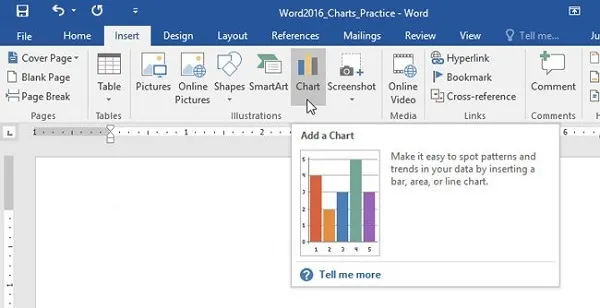
- Bước 2: Tại hộp Insert Chart, bạn hãy tự do lựa chọn dạng biểu đồ mà bạn muốn vẽ, để tiếp tục nhấn nút OK

- Bước 3: Các bạn hãy nhập những dữ liệu bạn thu thập được vào bảng Excel bên cạnh. Sau khi đã nhập xong, các bạn chỉ cần tắt file Excel thì biểu đồ dạng word sẽ xuất hiện.
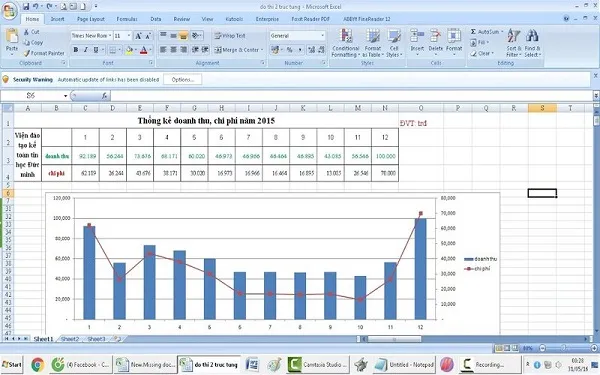
5.2 Vẽ sơ đồ Gantt trong Excel

- Bước 1:Vào thanh công cụ, vào mục Insert, chọn Chart/ Bar/ Stacked Bar
Tìm hiểu thêm: Mô hình 4L trong doanh nghiệp? Áp dụng ngay để lãnh đạo hiệu quả!
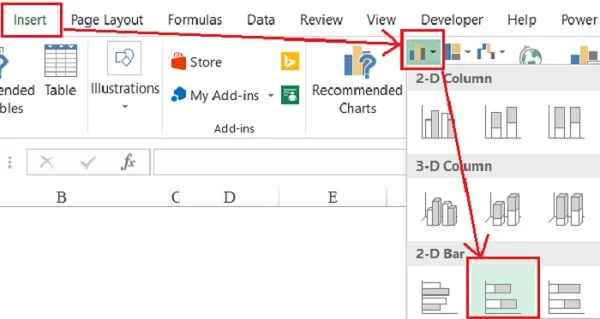
- Bước 2: Thêm dữ liệu, thông tin vào cột
Khi bạn nhấn vào biểu đồ vừa mới tạo sẽ xuất hiện thẻ Chart tools trên thanh công cụ. Việc bạn cần làm là tiếp tục chọn mục Design sau đó nhấn vào Select Data.
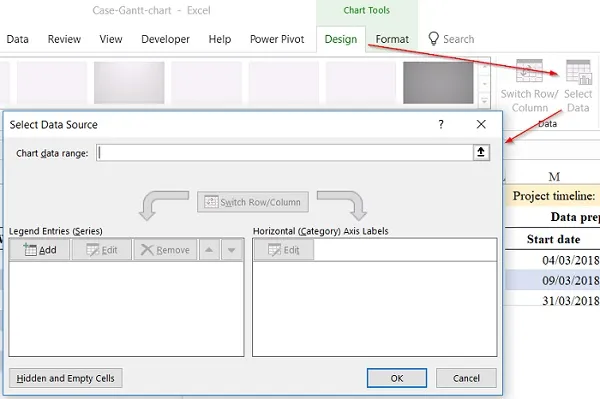
Chọn vùng dữ liệu nạp vào Chart tại mục Chart data range
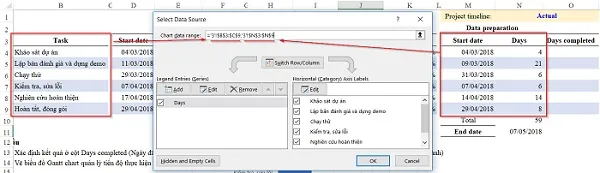
Thêm 1 vùng dữ liệu nữa là Start date: Trong phần Legend Entries (series) bấm Add
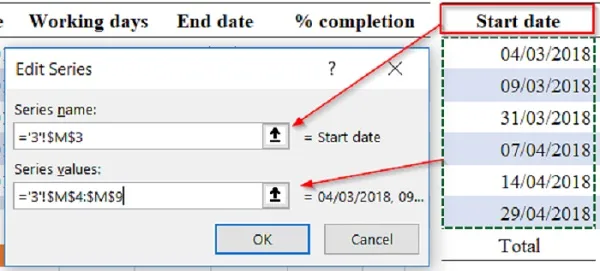
Trong phần Legend Entries (series) bấm Add. Hoàn tất bước này chúng ta sẽ thu được biểu đồ như bên dưới:
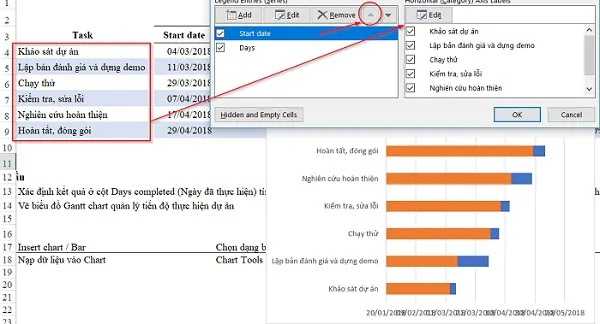
6. Gợi ý các phần mềm vẽ biểu đồ Gantt nhanh, gọn, đơn giản
Vậy làm gì để vẽ biểu đồ Gantt nhanh gọn mà vẫn chuẩn xác? Dưới đây là top 3 phần mềm hỗ trợ vẽ biểu đồ Gantt bạn nhất định phải thử.
Phần mềm Gantt Canva
- Ưu điểm nổi bật của phần mềm Gantt Canva chính là cung cấp nhiều mẫu biểu đồ với thiết kế đẹp mắt để bạn có thể thoải mái tham khảo.
- Đồng thời, với tính năng điều chỉnh quyền sở hữu, Gantt Canva cho phép người lên kế hoạch chia sẻ với mọi thành viên trong dự án để có thể xem và chỉnh sửa.
Phần mềm Zoho Projects
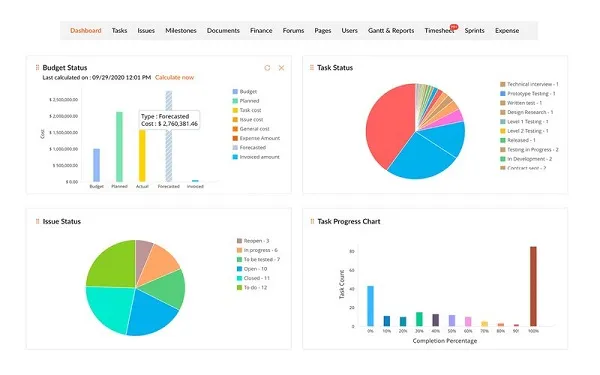
>>>>>Xem thêm: Mô tả công việc Kỹ sư M&E
Lợi ích của phần mềm này chính là giúp người thiết kế có thể dễ dàng điều chỉnh hoạt động với các chức năng kéo thả đã được cài sẵn. Bên cạnh đó, bạn còn có thể tiết kiệm thời gian của mình bằng cách sử dụng những mẫu có sẵn của phần mềm này mà không cần suy nghĩ quá nhiều.
Phần mềm quản lý dự án Base Wework
Mặc dù đây là một phần mềm chuyên quản lý dự án nhưng Base Wework đã được nhà sáng lập tích hợp những tính năng để thiết kế sơ đồ Gantt. Với những tính năng ưu việt, phần mềm này sẽ giúp bạn theo dõi và quản lý dự án một cách dễ dàng và thuận tiện hơn.
Hy vọng với những thông tin trên đã phần nào giúp các bạn hiểu hơn biểu đồ Gantt là gì cũng như những bước để thiết kế sơ đồ Gantt hiệu quả.